怎么设置win7系统宽带的汇聚 win7系统宽带汇聚的设置方法
时间:2017-07-04 来源:互联网 浏览量:
今天给大家带来怎么设置win7系统宽带的汇聚,win7系统宽带汇聚的设置方法,让您轻松解决问题。
假如你有两条宽带,你会不会想着能把两条宽带合并使用呢?没错win7系统中自带了简单的汇聚功能,试着想下,两条20M网络一条电信,一条移动,40M的网速下载可是飞快的。当然小编首先要说的是,win7自带的宽带汇聚功能只能达到下载汇聚的效果,比如 迅雷等P2P多线程下载软件上效果才明显,不管如何我们先看看怎么设置。需要设备:两片网卡(两路由器分别接上两条不同的网络,小编使用一块物理网卡,一个无线网卡)
先前条件是,每条网络单独都能上网,不需要拨号
其实设置方法很简单,我们只要将两个网络的接口跃点数改为一至即可。
下面看操作:
1、右击桌面网络图标,选择属性,然后点“更改适配器设置”进入到“网络连接”页面;

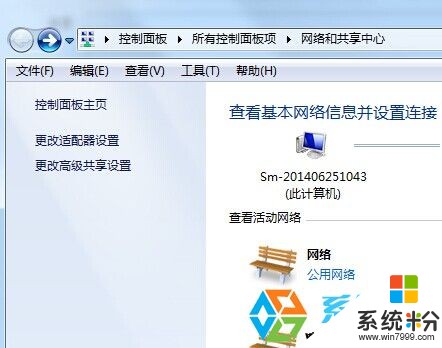
2、在网络连接页面找到 “本地连接” 右击——属性;
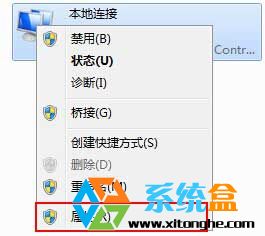
3、在本地连接设置界面,双击 Internet 协议版本4 (TCP/IPv4)打开属性界面;
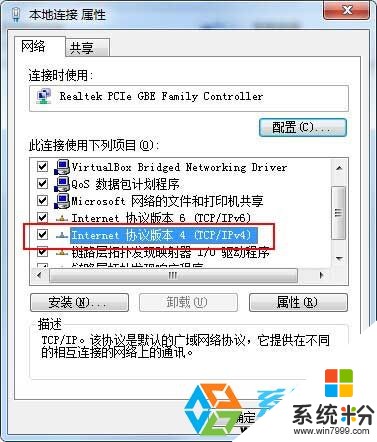
4、在属性界面点击“高级按钮”;
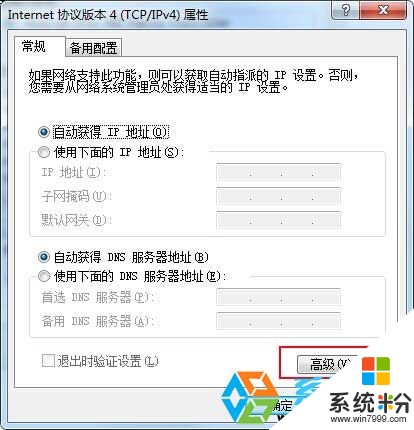
5、在高级 TCP/IP 设置页面下方,我们可以看到 自动跃点数 是打着勾的,我们将其取消并在接口跃点数处 输入 一个数“如 50”
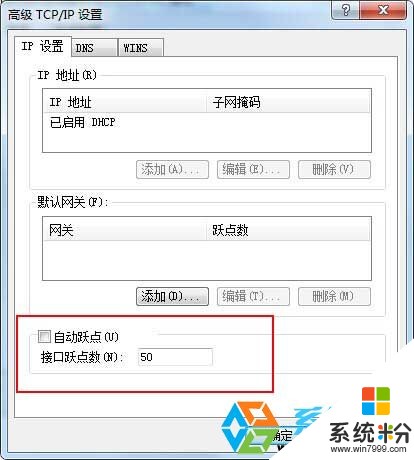
6、设置好后我们按确定退出。
7、然后我们将另外一块无线网络连接也设置成同样的跃点数。这里可以参照上面的设置,小编就不重复了。
8、我们打开任务管理器查看网络数据使用,在任务管理器,联网选项卡。

我们可以看到,本地连接的无线网络连接都数据量,已经同时使用。
9、我们再来看看下载的效果;由于资源问题,网络上很少有资源能下载到满速,小编使用了QQ会员下载器 下载游戏测试;

看效果,已经达到40M的网速了。
有条件兴趣的朋友可以试试,不过毕竟是win7系统中简单设置使用的,效果不如安装双WAN口 宽带汇聚的路由器效果好。
以上就是怎么设置win7系统宽带的汇聚,win7系统宽带汇聚的设置方法教程,希望本文中能帮您解决问题。
我要分享:
相关教程
- ·win7系统怎么建立宽带|win7建立宽带的方法
- ·tplink无线路由器在win7系统下如何设置宽带上网。 tplink无线路由器在win7系统下设置宽带上网的方法。
- ·win7系统新建宽带连接的方法 win7系统如何来新建宽带连接
- ·win7系统路由器IP宽带控制如何设置
- ·菜鸟宝典:ADSL宽带在WIN7系统上网如何设置?
- ·电脑win7系统宽带连接闲置20分钟自动断开解决的方法有哪些? 电脑win7系统宽带连接闲置20分钟自动断开如何解决?
- ·win7系统电脑开机黑屏 Windows7开机黑屏怎么办
- ·win7系统无线网卡搜索不到无线网络 Win7电脑无线信号消失怎么办
- ·win7原版密钥 win7正版永久激活密钥激活步骤
- ·win7屏幕密码 Win7设置开机锁屏密码的方法
Win7系统教程推荐
- 1 win7原版密钥 win7正版永久激活密钥激活步骤
- 2 win7屏幕密码 Win7设置开机锁屏密码的方法
- 3 win7 文件共享设置 Win7如何局域网共享文件
- 4鼠标左键变右键右键无法使用window7怎么办 鼠标左键变右键解决方法
- 5win7电脑前置耳机没声音怎么设置 win7前面板耳机没声音处理方法
- 6win7如何建立共享文件 Win7如何共享文件到其他设备
- 7win7屏幕录制快捷键 Win7自带的屏幕录制功能怎么使用
- 8w7系统搜索不到蓝牙设备 电脑蓝牙搜索不到其他设备
- 9电脑桌面上没有我的电脑图标怎么办 win7桌面图标不见了怎么恢复
- 10win7怎么调出wifi连接 Win7连接WiFi失败怎么办
Win7系统热门教程
- 1 Win7系统打开tp link客户端提示 请插入无线网卡 如何处理 Win7系统打开tp link客户端提示 请插入无线网卡 怎么处理
- 2 win7不是正版怎么解决|win7不是正版的解决方法
- 3 Win7系统itunes无法安装、安装出错失败解决方法汇总
- 4win7无法上网提示DNS服务器不响应的解决方法
- 5win7网页未响应如何关掉 win7网页未响应怎么关掉
- 6轻松解决win7下telnet命令失效故障
- 7win7系统电脑想要设置防火墙要注意啥 win7系统电脑设置防火墙的注意事项
- 8win7系统玩游戏时蓝屏,出现FC和OA提示怎么解决? win7系统玩游戏时蓝屏,出现FC和OA提示如何解决?
- 9怎么在win7旗舰版电脑中禁用GUI引导? 在win7旗舰版电脑中禁用GUI引导的方法
- 10Win7系统鼠标右键无响应怎么办|win7鼠标右键没用的解决方法
最新Win7教程
- 1 win7系统电脑开机黑屏 Windows7开机黑屏怎么办
- 2 win7系统无线网卡搜索不到无线网络 Win7电脑无线信号消失怎么办
- 3 win7原版密钥 win7正版永久激活密钥激活步骤
- 4win7屏幕密码 Win7设置开机锁屏密码的方法
- 5win7怎么硬盘分区 win7系统下如何对硬盘进行分区划分
- 6win7 文件共享设置 Win7如何局域网共享文件
- 7鼠标左键变右键右键无法使用window7怎么办 鼠标左键变右键解决方法
- 8windows7加密绿色 Windows7如何取消加密文件的绿色图标显示
- 9windows7操作特点 Windows 7的特点有哪些
- 10win7桌面东西都没有了 桌面文件丢失了怎么办
